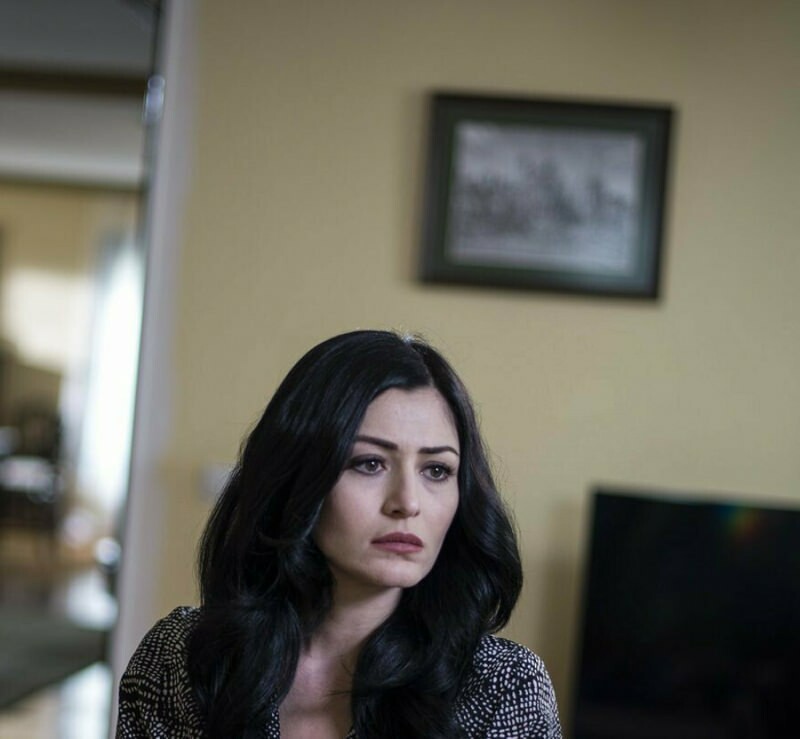Как откатить обновление Windows 10 до Windows 7 или 8.1
Microsoft Windows 10 / / March 17, 2020
Последнее обновление

Если вы обновили компьютер с Windows 7 SP1 или Windows 8.1 до Windows 10, возможно, вы захотите перейти на предыдущую версию, вот как это сделать.
Если вы обновили компьютер под управлением Windows 7 или 8.1 до Windows 10 и обнаружили, что работает правильно или если вы просто не фанат того, как это работает, вы можете вернуться к предыдущему версия. Вот посмотрите, как это сделать.
Важные заметки: У вас есть только 30 дней, чтобы решить, хотите ли вы вернуться. Кроме того, в течение первых 30 дней, безусловно, неудалите папку Windows.old находится в корневом каталоге вашего диска C:. Если вы будете ждать дольше 30-дневного лимита, вам понадобится сделать чистую установку вашей предыдущей ОС.
Кроме того, убедитесь, что все необходимые файлы из Windows 10 скопированы перед начиная этот процесс. Прямо как когда ты модернизированные окна 7 или Windows 8.1 до 10, все ваши файлы должны прийти с вами. Но ничего в технологии не является определенным. Мы подчеркиваем необходимость резервного копирования ваших данных во всех подобных статьях, и вы, возможно, устали их слышать, но при этом Резервное копирование - это одна из самых важных вещей, которые вы должны выполнять как владелец компьютера, независимо от того, какую операционную систему вы используете. Бег! Эта практика также относится к вашему
Я позаботился о резервном копировании всех моих важных файлов, фотографий и других важных данных. Я готов вернуться к моей предыдущей версии Windows.
Возврат из Windows 10 в Windows 7 или 8.1
Для начала перейдите к Настройки> Обновление и безопасность> Восстановление (вы можете добраться туда быстрее, используя Ключ Windows + I), а в списке справа вы должны увидеть Вернитесь к Windows 7 или 8.1 - в зависимости от того, какую версию вы обновляете. Нажмите на Начать кнопка. В этом примере я возвращаюсь к Windows 8.1, но процесс для Windows 7 такой же.
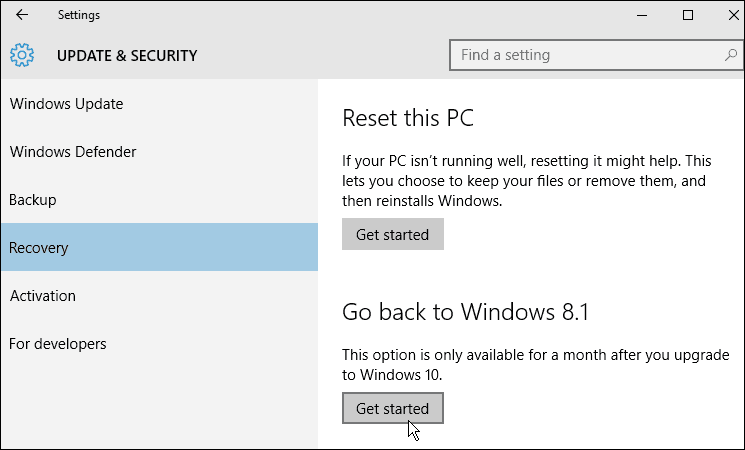
Microsoft спросит вас, почему вы возвращаетесь - просто укажите причину и нажмите «Далее».
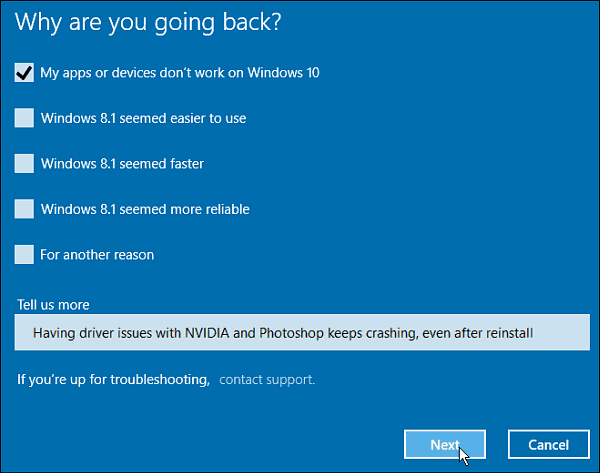
Теперь вам нужно будет просмотреть серию сообщений, начиная с показанного ниже. Он напоминает вам о том, что нужно оставить компьютер подключенным к сети, и после возвращения вам придется переустановить некоторые приложения. Вам также напомнят, как мы делали в начале этой статьи, чтобы убедиться, что ваши данные резервируются.
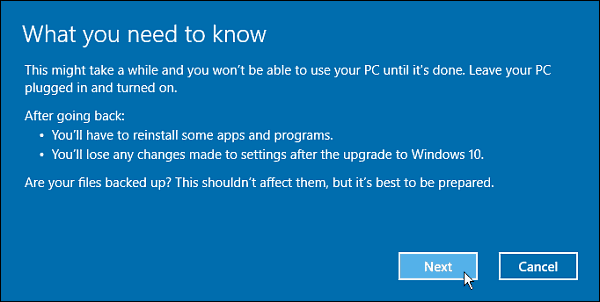
Убедитесь, что вы знаете свой пароль для предыдущей версии Windows, чтобы не быть заблокированным. Это более важно, если вы загружаете в Windows 7 или не использовали ту же учетную запись Microsoft для входа в Windows 8.1.
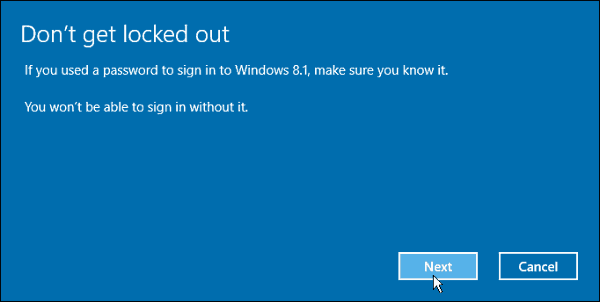
Теперь вы возвращаетесь к предыдущей версии. Вы увидите сообщение: Восстановление вашего ПК восстановит вашу предыдущую версию Windows, и ваша система будет перезагружена несколько раз во время процесса.
Вывод
Когда это будет сделано, вы можете заняться домашним хозяйством и переустановить определенные приложения. Также важно отметить, что да, вы можете обновить до Windows 10 позже, если вы решите, и он все еще будет бесплатным.
Фактически, однажды после перехода на Windows 8.1 и входа в систему сразу же появилось сообщение об обновлении до Windows 10.
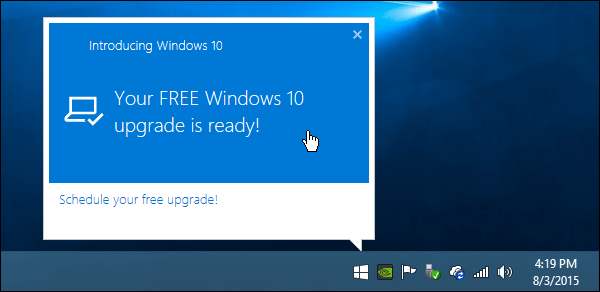
Для получения дополнительной информации о процессе обновления или выполнении чистой установки прочитайте одно из наших руководств, перечисленных ниже:
- Как выполнить чистую установку Windows 10
- Как скачать Windows 10 ISO для чистой установки
- Как обновить Windows 7 до Windows 10
- Как обновить Windows 8.1 до Windows 10
И, чтобы узнать больше о новой операционной системе от Microsoft, посмотрите нашу полную коллекцию Статьи о Windows 10 - мы добавляем новый контент ежедневно!
Либо по конкретным вопросам, либо пообщаться с другими фанатами Microsoft, присоединяйтесь к Форумы по Windows 10.